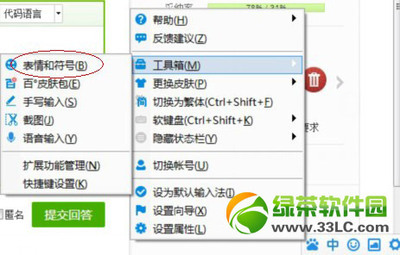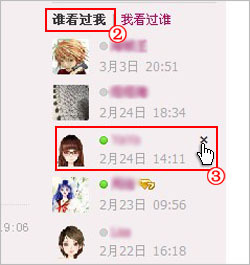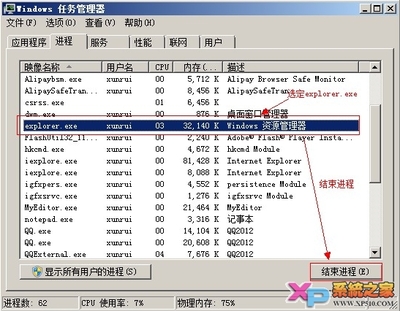Rainmeter
有两项必需写的
Author=作者
Update=皮肤的刷新率,1000=1秒,默认=1000.
其他的根据需要写,比如AppVersion指定所需的RM版本,BackgroundMode定义背景模式等等。
这里,对MouseActionCursor这个很多人还不清楚的做下讲解。如果你后面的Meter定义成Button按钮,并且该按钮带有鼠标活动(好比开始菜单球球,鼠标有滑入按下离开三种行为),可以在开头部分将MouseActionCursor=0,否则后面的Meter会被遮挡,因为该值默认为1.
元数据和变量
Metadata元数据
定义数据结构 大小 创建时间等等一些信息,对整个皮肤不起作用,所以很多皮肤没有这段或干脆留空。
Variables 变量
这段很关键,如果皮肤较大,一些常用的像Font,FontColor等建议放入此处,倒不是图写起来方便,而是修改起来十分方便,整个皮肤看上去也整洁了许多。调用RM内置变量用@include=加路径引出。
测量部分
Measure
Measure的类,共计13个类,每个类有各自的子项,详细规定了类的属性。
CPU
测算CPU负载(如多核可调用PerfMon插件)。
Memory
测算内存总利用率。
PhysicalMemory
测算物理内存分配。
SwapMemory
测算虚拟内存分配。
NetIn
测算网络下载流量。
NetOut
测算网络上载流量。
NetTotal
测算网络总流量。
FreeDiskSpace
测算空闲硬盘总量。
PefMon
测算终端性能数据。
Uptime
显示系统开机后持续的时间。
Plugin
插件
Registry
测算注册表值。
Time
测算当前时间和日期。
Calc
计算公式。
显示部分(表现方式)
Meter
Meter的类,共计8个类,每个类有各自的子项,详细规定了类的属性。
HISTOGRAM
直方图
STRING
字符串
BAR
进度条
BITMAP
位图
IMAGE
图像
LINE
线
ROTATOR
旋转
BUTTON
按钮第二节 实战起步
例 CPU的监测
CPU使用率
先来看单核
代码段
[MeasureCPU]
Measure=CPU 定义Measure类为CPU
[Procesor]
MeasureName=MeasureCPU 取前面的测量值
Meter=BAR 定义Meter的类为BAR,百分率的后面(四核)讲。
X=
Y=
H= BAR的高度
W= BAR的宽度
BarColor=255,255,255,120
;BAR的颜色,为十进制16色RGB,也可以用16进制(FF00##)表达。最后0~255指定透明度。
BarOrientation=VERTICAL BAR的方向性,此处为垂直,水平=HORIZONTAL注意大写
Flip=0 如设置为1则反转BAR的方向 上-下,左-右。
以目前大家比较关心的四核为例
[MeasureCPU0]
Measure=Plugin 定义Measure类为插件
Plugin=Perfmon.dll 调用系统性能终端监视器插件
PerfMonObject="Processor"
项目名称
PerfMonInstance=0 核的序号,此处为CPU1,四核分别为0 1 2 3
PerfMonCounter="% Processor
Time" 计数器名,也可以设置为“Total",没有实例留空。
PerfMonDifference=1 两次测量的差值,设置为0为当前值
InvertMeasure=1 设置为1单个的值,如设置为0则叠加数据。
[CPU0]
MeasureName=MeasureCPU0
取测量值
Meter=STRING
定义Meter的类为字符串
Percentual=1
设置为1以百分数显示
X=
Y=
FontColor=
StringStyle=NORMAL(BOLD,ITALIC,BOLDITALIC)分别为正常加粗斜体斜体加粗
FontSize=
StringAlign=LEFT(RIGHT,CENTER) 对齐,分别为:左,右,居中
FontFace=
字体,必需为系统已有的
NumOfDecimals=1
整数,设置为0显示小数
Text="CPU1使用率:
%1%"
AntiAlias=1 开启抗锯齿
CPU温度
原来XP下有个CORETEMP插件,WIN7下不能用,要监测的话只能调用外部小程序speedfan,关于这个,详见http://bbs.ruanmei.com/thread-250799-1-1.html不再叙述。
第三节 律动-旋转的地球
熟悉RM的都用过时钟皮肤,那么时针分针是如何实现旋转的呢?
今天我们抛开时间,以旋转的地球为例,讲讲Meter 的类ROTATOR旋转。
请看代码:
[Rainmeter]
Author=
Update=50 刷新率,要求较高的刷新率
[MeasureTime]
Measure=Time 测算时间
AverageSize=20 最后20次测量平均值
[MeasureCalc]
Measure=Calc 定义为计算公式
Formula=MeasureTime
* 40 将测得的时间数据放大
[MeterRotator]
Meter=ROTATOR 定义类为ROTATOR旋转
MeasureName=MeasureCalc
ImageName=
;旋转的图像名,事先PS好图,尺寸和下面的W H相同,实际上本例中旋转的图片是背景透明的正方体,只不过你看到的是球体在转。
X=
Y=
W=90
H=90
OffsetX=45.5 图片偏离X轴中心位置,近似于球体半径
OffsetY=45.5 同上 Y轴
StartAngle=6.2832 旋边的起始角,以弧度计 2Л
RotationAngle=6.2832 旋边的终角,以弧度计
2Л
ValueReminder=1200 设定旋转一周时间,这个值除以上面的放大倍数40为实际转一周所需时间
第四节 变量 条件语句
RM最初只是监测系统参数,严格意义上来说不是编程语言,没有C或JAVA那样用起来顺手。留给我们发挥的空间很窄,但是,掌握好本节内容才算真正掌握了RM,这一节在实战中所占比例极高。
变量 Counter
Counter是Measure的类Calc中的重要特殊变量,说重要,是因为Counter是rainmeter中唯一仅有的一个自变量,说特殊,是因为 Counter在所有Measure更新完后自更新(值加1)。
编写代码:要求Update小于1000
[ImageMeter]
Meter=Image
ImageName=gif[ImageNumberCalc].png rainmeter中.前面可以插值,这里取下面计算公式得到的值1~21
DynamicVariables=1 初始值为1,没这句不显示
X=
Y=
[ImageNumberCalc]
Measure=Calc
Formula=Counter % 21Counter不断增加,除以21后值在1~21之间循环 *注最低要求3帧
Substitute=".00000":""
取整数
条件语句
IfAboveAction
如果实际测量值超过设定值时执行的命令。
IfAboveValue
IfAboveAction的设定值。
IfBelowAction
如果实际测量值低于设定值时执行的命令。
IfBelowValue
IfBelowAction的设定值。
IfEqualAction
当测量值等于IfEqualValue定义的值时执行的命令,值四舍五入到整数。
IfEqualValue
IfEqualAction的设定值。
实例 以我的竖日历皮肤为例:http://bbs.ruanmei.com/thread-257616-1-1.html
代码段:
[SetDay_31]
Measure=Calc
Formula=MeasureMonthRange
IfBelowValue=31
IfBelowAction=!execute [!RainmeterHideMeter label.Day31]
IfAboveValue=30
IfAboveAction=!execute [!RainmeterShowMeter label.Day31]
这是其中的一段,看这个月有没有31号,有则显示,没有则不显示。
 爱华网
爱华网